最初,科技巨头Google在计算机上为Google相册和Google云端硬盘提供了两种不同的应用程序。 一切对用户来说还可以。 但是,Google决定对其平台进行一些更改。
因此,Google删除了适用于Mac和Windows计算机的云端硬盘应用。 取而代之的是 Google备份和同步 (面向个人消费者)和Google云端硬盘文件流(用于企业)。 目前,在Mac和Windows上都使用了备份和同步应用程序,以便将文件添加到您的Google云端硬盘和Google相册帐户中。
那么,Google备份和同步应用程序如何工作? 另外,您可以从该工具获得哪些功能? 我们将提供全面的指南,并详细探讨这些问题。 通过这种方式,您可以更好地了解该应用程序,并可以享受其功能带来的好处。
内容: 第1部分。Google备份和同步是否与Google云端硬盘相同?第2部分。如何使用Google备份和同步?第3部分。如何使用Google备份和同步来备份照片第4部分。推荐:删除备份以释放空间部分5。 结论
第1部分。Google备份和同步是否与Google云端硬盘相同?
为了回答您的问题,从技术上讲,Google云端硬盘和Google Backup And Sync是搜索引擎巨头公司的两个不同平台。 但是,它们具有类似的功能,如下所述:
Google云端硬盘是该公司的平台,允许用户将其内容存储到存储中并在多台设备之间进行同步。 它具有适用于网络的版本和适用于移动设备的应用程序(适用于iOS和Android)。
另一方面,Google Backup and Sync是为Mac和Windows计算机创建的应用程序。 它使您可以使用计算机访问Google云端硬盘中的文件。 此外,它还会创建所选本地文件到Google云端硬盘的备份。 该平台还允许您将图像添加到Google相册中。
提示:如果您对Google云端硬盘不满意,并认为备份文件时很麻烦,则可以完全 删除它遵循此指南.
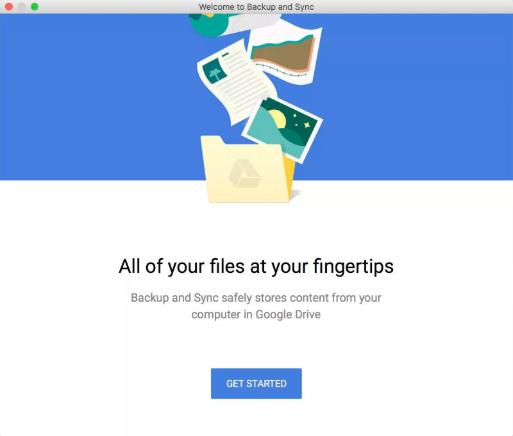
第2部分。如何使用Google备份和同步?
因此,该应用程序具有两个功能-备份文件并在设备之间同步它们。 第一个功能涉及创建整个Mac或Windows计算机的备份。 您还可以在Google云端硬盘中创建所选文件夹的备份。
也可以从SD卡和USB驱动器备份文件。 从技术上讲,备份不是所涉及流程的正确术语。 这是因为文件夹也不断同步。 因此,如果您使用Google云端硬盘或计算机对同步文件进行更改,则这些更改也会显示在另一端。
借助其同步功能,您可以同步Google云端硬盘中的每个文件夹,还可以将所选文件夹同步到Mac或Windows计算机的文件夹。 因此,即使您未连接到Internet,也可以使用计算机访问GDrive的内容。
您可以从两个网页下载Google备份和同步。 这是因为它适用于两种平台:
如何在Mac上从备份和同步平台开始
首先,您必须从上面的链接之一下载该应用程序。 然后,在计算机上安装该应用程序。 您可能正在寻找一个类似于“照片”或“云端硬盘”的界面。 但事实是,“备份和同步”没有自己的完整界面。
该应用程序不允许您查看文件。 它只是您用来选择所需文件的一种媒介。 安装并设置好之后,在菜单栏中会出现一个看起来像云的图标。 首次单击时,将要求您在Mac上启动“首选项”。
在“首选项”界面上,将显示三个选项,即Mac计算机(如果使用Windows,则为Windows),Google云端硬盘和应用的“设置”。 如果您尚未登录,则也可以使用您的Google帐户登录。
现在,您将在左侧看到的第一项是您的计算机。 选择后,您可以选择要备份的文件夹和文件,也可以同步到Mac计算机磁盘中的Google云端硬盘。
该过程类似于Mac计算机在iCloud中存储文档,桌面和照片的方式。 但是,两者之间仍然存在差异。 Google备份和同步可以离线和在线存储文件。
基本上,它使Google云端硬盘的扩展超出了GDrive文件夹的扩展。 并且,您可以使用它来同步图片,桌面,文档和磁盘中的其他文件夹。 您可以按“选择文件夹”,然后选择它。
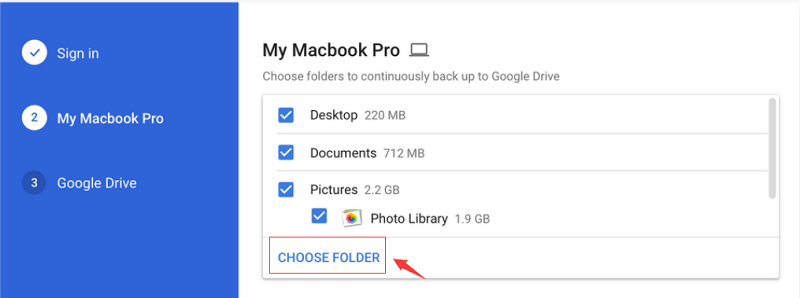
您可以在网络浏览器中看到已选择要备份的文件夹。 可以在左侧栏中“计算机”下方找到。 您用于Google Backup And Sync的每台计算机在列表中都会有其自己的项目。 并且,您可以使用浏览器检查从该macOS或Windows计算机同步的所有文件和文件夹。
Google驱动器中的文件夹也将在计算机等设备之间同步。 但是,多余的文件夹将不会同步。 备份将在线存储; 但是,Google备份和同步不会尝试从两台完全相同的不同计算机上创建“文档”和“桌面”文件夹。 这是因为对于在两个操作系统(例如Windows和macOS)上运行的实用程序没有意义。
如何在Mac上使用备份和同步删除文件?
与Google云端硬盘或Google备份和同步的同步会自动完成。 因此,如果使用Mac计算机删除文件,则该文件也会在备份平台上删除。 但是,将以特殊方式处理您选择备份的其他文件夹(例如,文档和桌面)。
例如,设置中有多种选项可以执行以下操作:
- 在到处删除项目之前先询问。
- 不要在任何地方删除物品。
- 随处删除项目。
如果选择“先问我”选项,然后开始删除文件或文件夹,将显示一条消息。 此消息将询问您是否要删除或还原文件。 一旦错误地删除了文件,“恢复”将允许将其放回–从在线存储中复制。 如果您确实要删除它,则“删除”也会从在线商店中删除文件。

如果您选择不删除所有文件的选项,则删除的文件只会从您删除文件的位置删除。 因此,如果您在Mac计算机中删除文件,则该文件不会在在线Google备份和同步中删除。 备份仍将保留。
第3部分。如何使用Google备份和同步来备份照片
Google备份和同步允许您备份图像和视频。 您也可以选择以高分辨率或全分辨率存储它们。 很棒的是选择高分辨率是无限的,而且完全免费。 Google允许您在线存储很多视频和照片,而无需支付一角钱。
高分辨率照片指的是高达16MP的照片。 另一方面,高分辨率视频是指高清分辨率的视频。 较大的照片和视频(例如24MP或4K)通常会被调整大小。 这样,这并不是一个很大的缺点。 人们习惯于仅拍摄高清视频,习惯于拍摄16MP的照片。
幸运的是,Google不会向您收取备份图片和视频的费用。 即使您正在使用该服务的免费计划,也是如此。 另一方面,Apple收取费用。 因此,值得检查一下是否要为媒体文件提供存储平台。
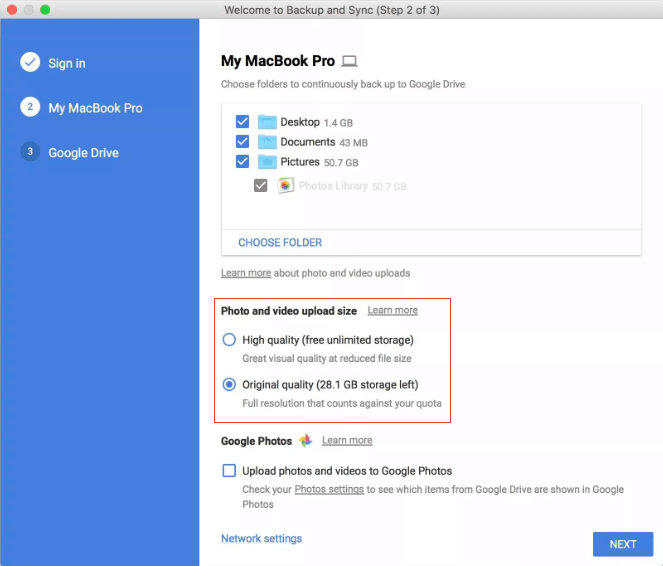
第4部分。推荐:删除备份以释放空间
您可能希望使用Google备份和同步,因为您想在硬盘驱动器上节省更多的存储空间。 因此,我们建议您使用 iMyMac PowerMyMac 为了 释放HDD或SSD中的更多空间.
iMyMac PowerMyMac使您可以扫描Mac计算机上是否有不必要的文件,这些文件可能会阻塞系统。 这些文件可以一个接一个地选择或删除。 因此,它为您节省了很多时间来检查计算机并修改不必要的和重要的。

部分5。 结论
因此,唯一可能妨碍您使用Backup And Sync平台的是它的可用存储空间。 它仅为您提供15GB的在线云存储-如果我们可以说,这是一个很大的数量。 如果您希望选择更大的空间,则19.99GB的费用为每年100美元,99.99TB的费用为每年1美元。
另外,如果您希望清理Mac计算机上的更多空间,则可以选择我们一直喜欢谈论的iMyMac PowerMyMac软件。 该清除程序非常强大,因为它可以全面扫描系统中的垃圾文件。 另外,它还有助于清理浏览器数据。
可以在这里获取iMyMac PowerMyMac。 而且,您无需使用必要的技术知识,就可以体验该平台的巨大优势!



